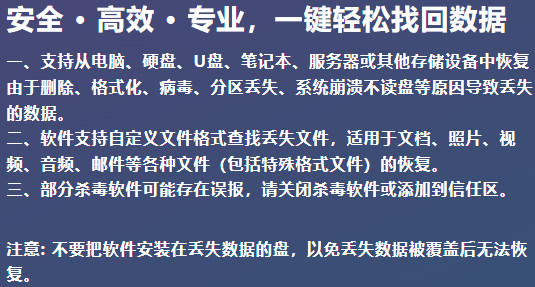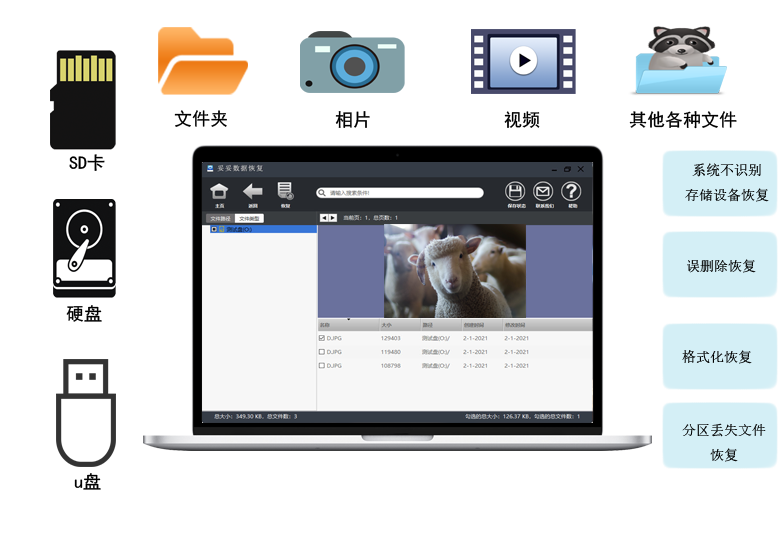移动硬盘恢复误删除数据会怎么样,6种专业恢复方法及实用视频指南
2025-06-10 22:04

移动硬盘恢复误删除数据会怎么样?说起来,数据突然丢失的时候,很多人第一反应就是慌乱。老陈有一次不小心把重要工作资料从移动硬盘里删了,结果发现找不回来,差点急得冒汗。你是否也遇到过类似情况?当手头重要文件一不小心消失,心里那股懊恼和无助真不是一般人能体会的。其实,数据被误删并不代表它永远消失了,只是暂时看不到了而已。别灰心,还有希望!只要掌握正确的方法,还是有很大机会把数据找回来。接下来,我们就来看看移动硬盘恢复误删除数据会怎么样,以及怎么一步步解决这个问题。
内容提要: |
一. 移动硬盘删除数据后文件系统发生了什么
当你不小心删了移动硬盘里的文件,别以为它们马上就消失了,实际上文件系统内部悄悄发生了一些变化。简单来说,文件没被真正抹掉,只是“隐形”了。下面这张表格能帮你理解几个关键区域到底变了啥:
| 区域 | 删除前状态 | 删除后变化 |
|---|---|---|
| 引导区 | 记录硬盘启动信息和文件系统结构 | 通常不变,依旧保持硬盘基本信息 |
| 文件分配表(FAT) | 标记文件占用的空间位置 | 删除操作会将对应文件的占用标记清除,表示空间可重用 |
| 根目录 | 列出文件名和相关属性 | 被删除的文件名会被清除或隐藏,不再显示 |
| 数据区 | 存储文件的真实数据 | 文件数据依然保留,直到新数据覆盖 |
说白了,移动硬盘删除数据后,文件系统只是告诉电脑“这里的空间可以用”,但数据本体还在硬盘深处。数据恢复软件就是利用这点,通过扫描那些“隐形”的数据,找回你误删的文件。不过,别忘了,移动硬盘如果存在坏道,强行读取可能会让坏道扩散,数据更危险。最稳妥的办法是先用妥妥数据恢复软件备份硬盘,再从备份里安全恢复丢失的内容。这样一来,损失降到最低,心也踏实不少。
请观看移动硬盘数据存储与恢复原理教学视频:
二. 移动硬盘恢复误删除数据会怎么样 - 6种恢复方法
该教程专门针对移动硬盘误删除资料、文件夹并清空回收站后的恢复,病毒删除文件或文件剪切过程突然中断等原因造成的数据丢失的恢复。如其他原因导致信息丢失,可以通过前面列表选择相应资料恢复功能进行恢复。采用方法只需参考“快速恢复删除文件”操作教程。
妥妥数据恢复软件功能选择指南
| 丢失数据原因 | 快速恢复删除文件 | 格式化恢复 | 深度恢复 | 改变文件系统恢复 | 删除分区恢复 | 自定义文件格式恢复 |
|---|---|---|---|---|---|---|
| 文件误删除 | ✓ | ✓ | ✓ | |||
| 文件删除并清空回收站 | ✓ | ✓ | ✓ | |||
| 病毒删除文件 | ✓ | ✓ | ✓ | |||
| 360误删除文件 | ✓ | ✓ | ✓ | |||
| 系统断电或崩溃后文件丢失 | ✓ | ✓ | ✓ | |||
| 剪切过程中断丢失数据或剪切过程完成 | ✓ | ✓ | ✓ | |||
| 文件损坏或无法打开 | ✓ | ✓ | ✓ | ✓ | ||
| 格式磁盘后数据丢失 | ✓ | ✓ | ||||
| 分区操作后文件丢失或文件名乱码 | ✓ | ✓ | ✓ | |||
| 磁盘变为RAW | ✓ | ✓ | ||||
| 发现文件和文件夹不见了 | ✓ | ✓ | ✓ | |||
| 文件显示0字节 | ✓ | ✓ | ✓ | |||
| 显示磁盘格式错误 | ✓ | ✓ | ✓ | |||
| 提示需要格式化 | ✓ | ✓ | ✓ | ✓ | ||
| 打开文件或文件夹时,提示找不到文件或目录 | ✓ | ✓ | ✓ | |||
| 数据突然不见了 | ✓ | ✓ | ✓ | |||
| 文件内容变得无法识别 | ✓ | ✓ | ||||
| 硬件故障、电源中断或磁盘错误等原因而损坏,损坏的数据可能无法正确读取 | ✓ | ✓ | ||||
| 改变文件系统(ntfs与fat32之间转换) | ✓ | ✓ | ||||
| 运行磁盘检查工具导致数据丢失 | ✓ | ✓ | ||||
| 文件名显示为乱码 | ✓ | ✓ | ||||
| 整个磁盘变成一个分区 | ✓ | ✓ | ||||
| 分区后提示未格式化 | ✓ | ✓ |
注:请根据表格中从左到右的顺序,针对具体的数据丢失原因选择相应的恢复功能进行操作。
方法一:移动硬盘快速恢复删除文件
妥妥数据恢复软件“快速恢复删除文件”功能让还原数据变得快捷,三分钟就可完成扫描并按原有路径还原丢失数据。
请点击观看移动硬盘快速恢复删除文件功能教学视频:
“快速恢复删除文件”功能恢复流程如下:
1. 请在妥妥数据恢复软件官网下载并安装妥妥数据恢复软件。插入移动硬盘后再启动妥妥数据恢复程序,否则数据恢复软件将无法预览到移动硬盘。
2. 选择“快速恢复删除文件”选项,随后再选择“下一步”按钮。
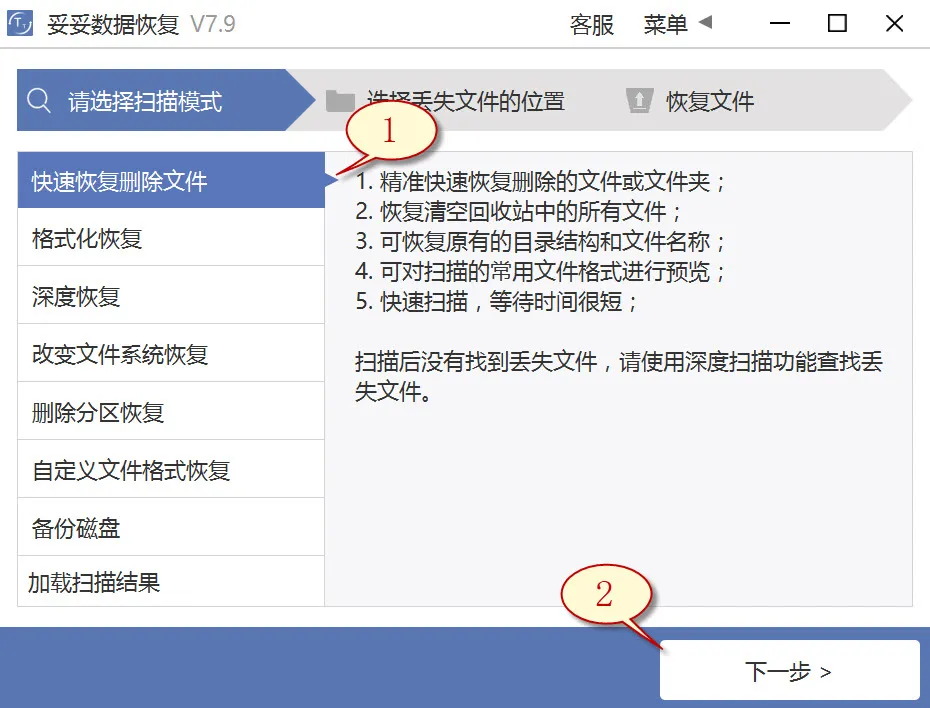
3. 选择丢失文件的移动硬盘,然后再点击“下一步”按钮。
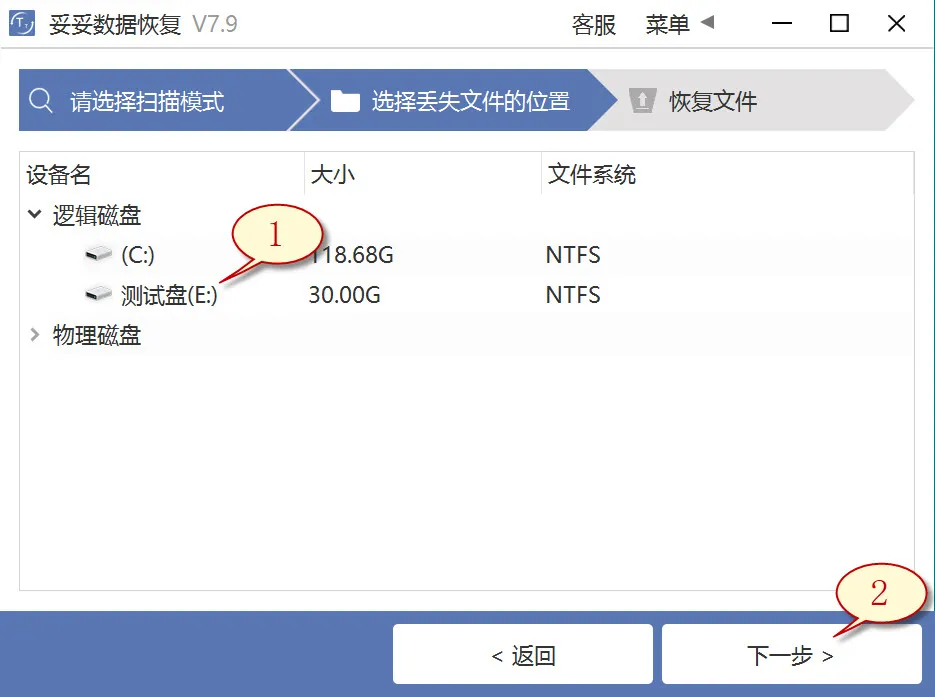
4. 启动扫描程序,等待扫描工作完成后,点击您要还原的文档,随后点击“恢复”按钮。浏览恢复的文件并检查还原效果。
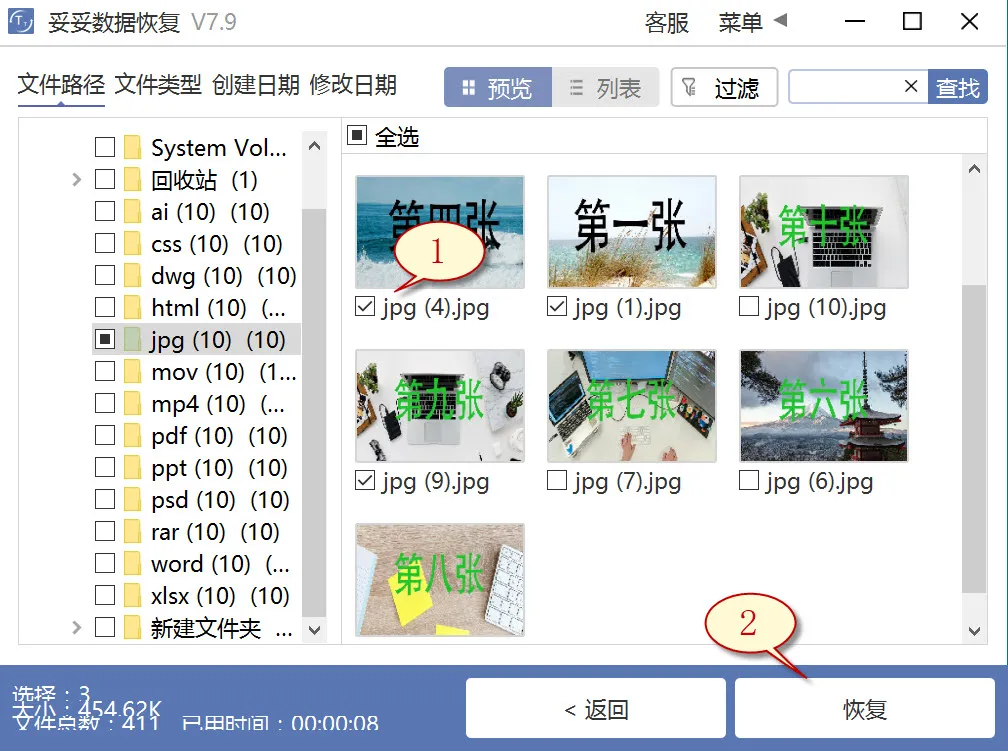
提示:当你寻找不到丢失的数据,请尝试运用“自定义文件格式恢复”或“深度恢复”功能来进行数据还原。
方法二:移动硬盘深度恢复
“深度恢复”选项利用扫描遗失数据盘的底层数据来寻回有用信息。深度恢复能够恢复移动硬盘内所有格式的数据,文件还原成功率远高于“快速删除文件功能”,但略逊色于“自定义文件格式恢复”功能。
请点击观看移动硬盘深度恢复功能教学视频:
“深度恢复”功能操作方法如下:
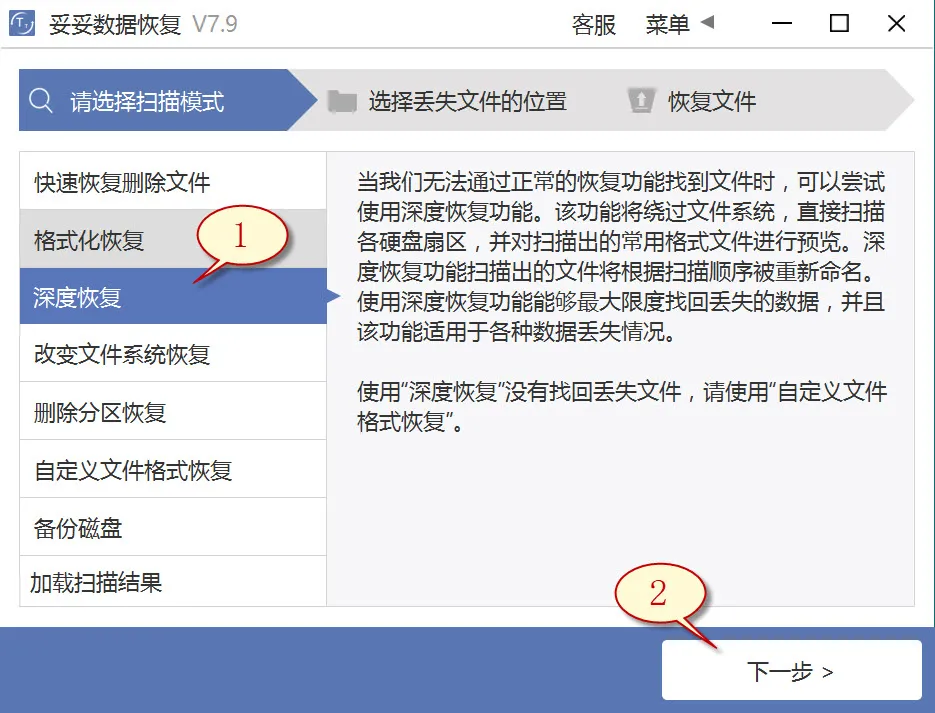
深度恢复功能的操作步骤与“快速恢复删除文件”使用方法相同。连接移动硬盘后再使用妥妥数据恢复软件,选择“深度恢复”功能。接着选择“下一步”按钮。选中丢失数据所在的驱动器,点选“下一步”。运行扫描程序,等扫描完毕后,即可查看并恢复丢失的文档。
方法三:移动硬盘自定义文件格式恢复
妥妥数据恢复软件“自定义文件格式恢复”功能首先我们要新建一个文件夹,放入最少10个与想恢复相同格式的数据。当软件扫描该文件夹后,程序自动解析构建一个唯一特征码,调用这个代码,查找并恢复丢失移动硬盘中所有匹配格式文件。当您要求还原不同数据文件,您必须分别建立对应文件格式的文件夹,注意:新创建的文件夹一定不要保存在丢失文档的移动硬盘中。
请点击观看移动硬盘自定义文件格式功能恢复教学视频:
自定义文件格式恢复使用方法:
1. 插入移动硬盘后再启动妥妥数据恢复程序,不然软件无法读取到移动硬盘任何数据。
2. 点选“自定义文件格式恢复”选项,接着再选择“下一步”。
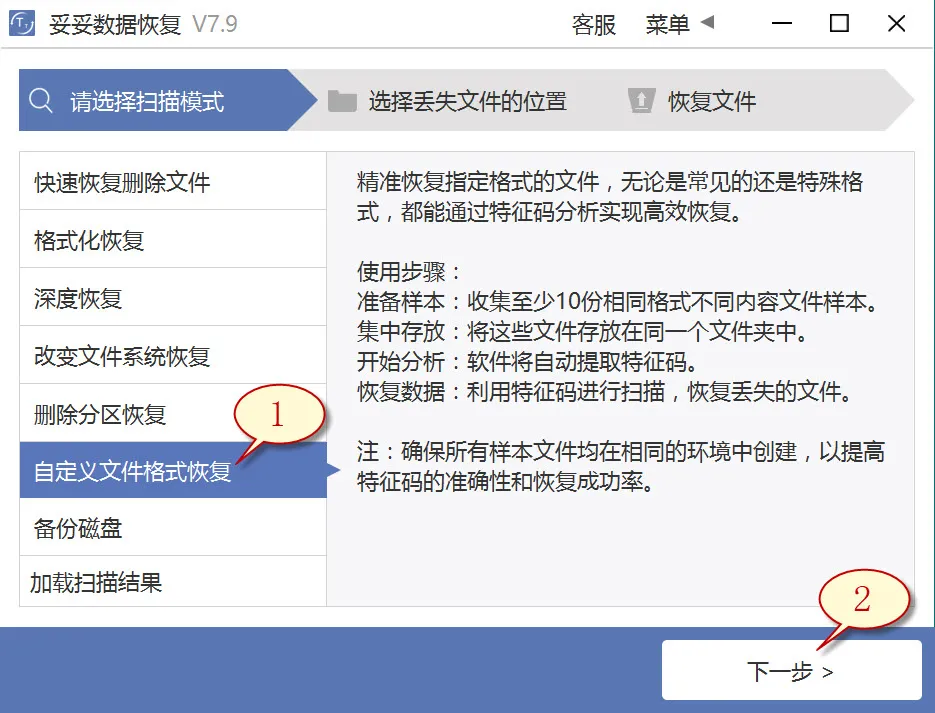
3. 取消勾选所有分类(如图图片1所示),再点击“自定义”(如图2所示图片)。
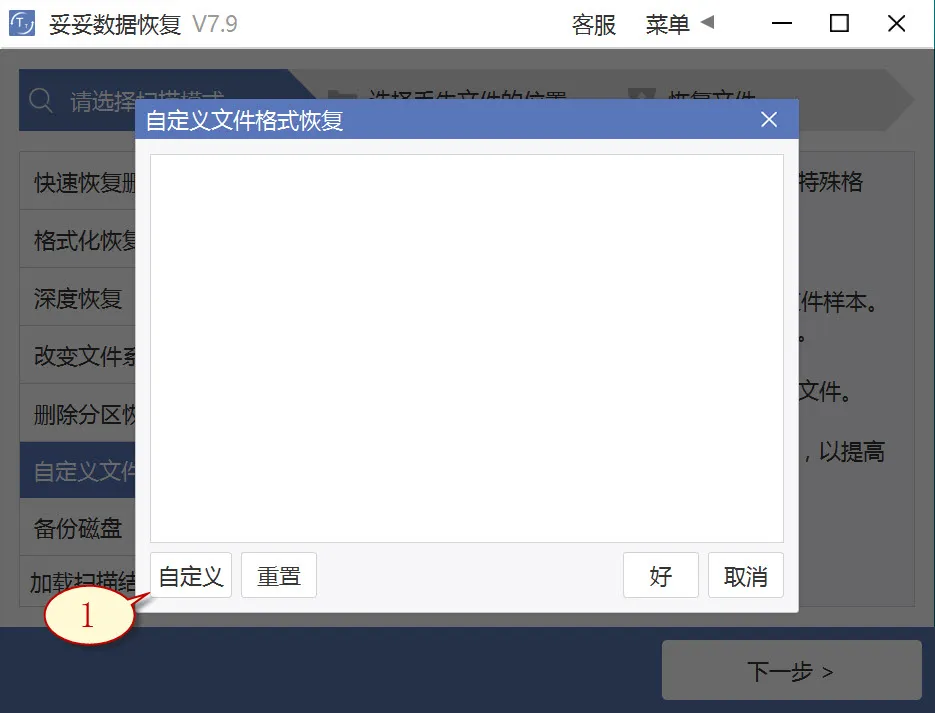
4. 选中之前我们新建存入文件的文件夹,再点选“选择文件夹”按钮,如要添加不同格式的文件夹,请按照相同的操作步骤重新操作一次。
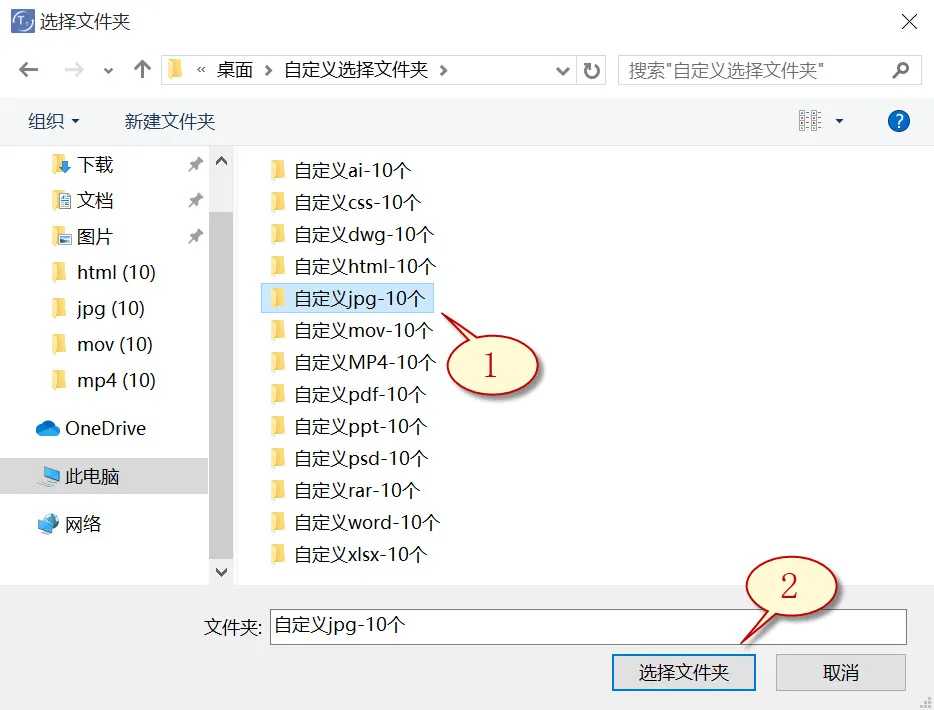
5. 待成功解析出文件唯一特征码后,选择需要寻找的文件类型(如图1展示),之后再点选“好”按钮(下图2展示)。
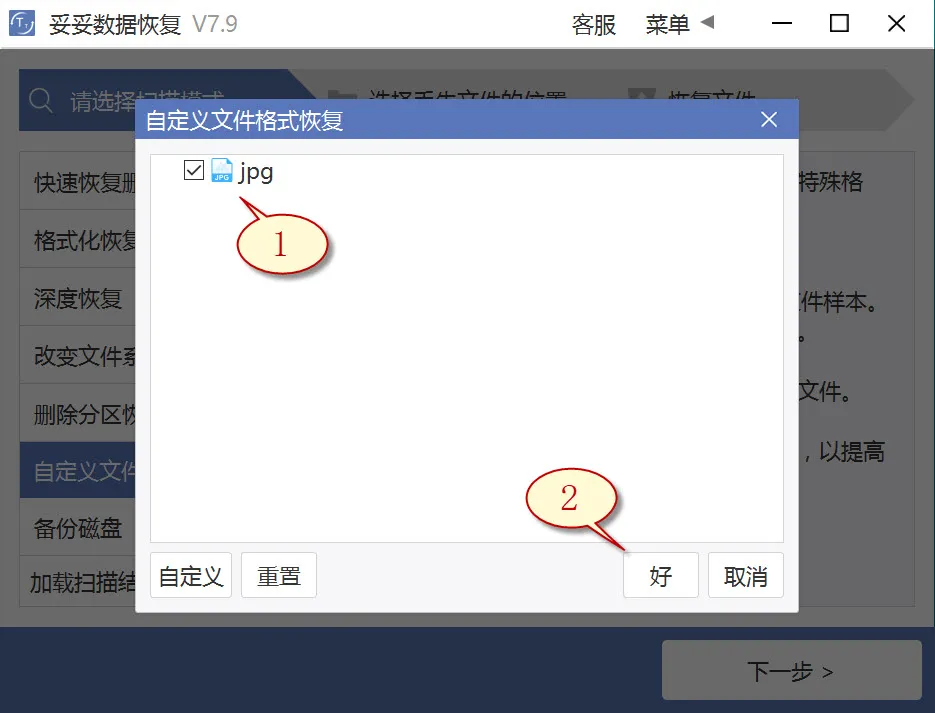
6. 点击丢失文档所在分区(如图1所示图片),随后选择“下一步”按钮(如图2所示图片)。
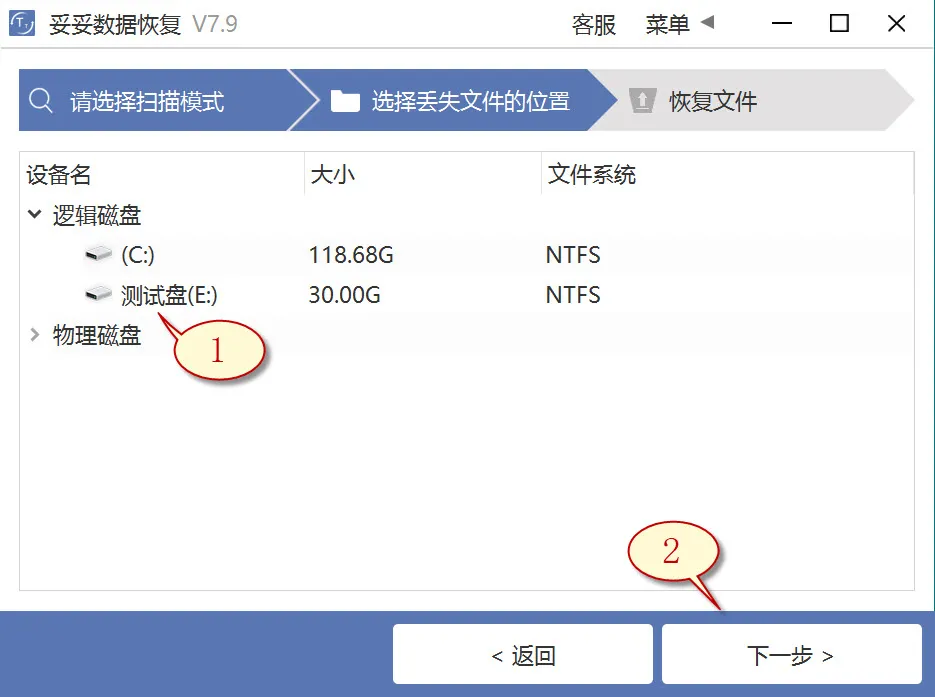
7. 点击“预览”(如图1所示图片),查看扫描结果。选择需要找回的数据,之后再选中“恢复”按钮(图2),失去的文档就可以成功恢复了。
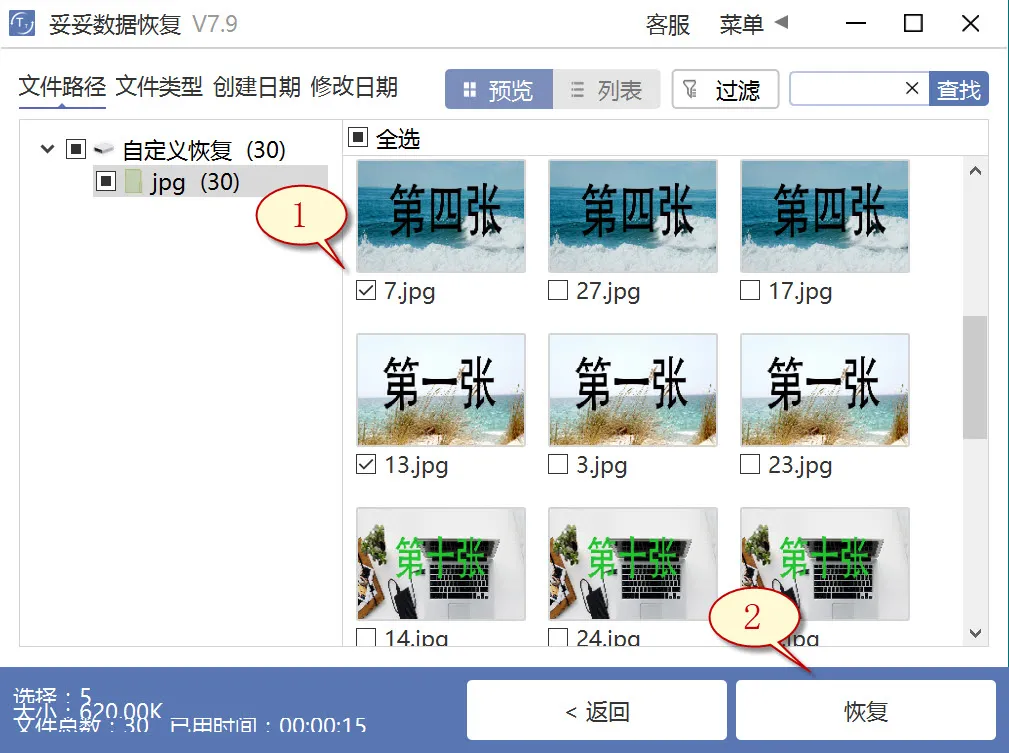
提示:“自定义文件格式恢复”功能无法按照丢失前文档原有文件名称和路径进行恢复,如果您还想迅速恢复丢失的数据,需要保持文件原样,请查阅“快速恢复删除文件”功能使用使用步骤。
方法四:回收站中恢复移动硬盘数据方法
1. 双击“回收站”。

2. 选中要还原数据,右键点选“还原”选项,文件还原到原有目录下。
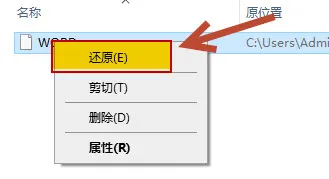
提示: 倘若你回收站已被清空,数据就无法恢复。
方法五:使用Windows备份恢复移动硬盘数据方法
1. 在左下角点击“搜索”,输入“控制面板”,打开该应用,再进入“系统和安全”,选中“备份和还原 (Windows 7)”。
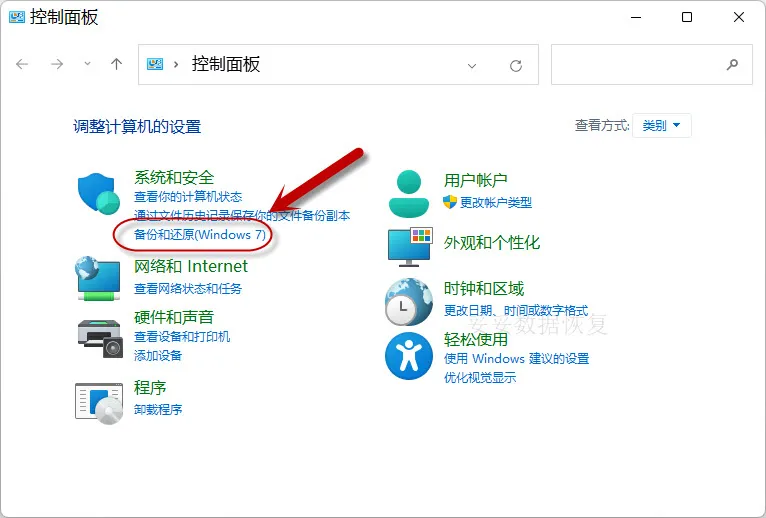
2. 点选“还原我的文件”,您就可以恢复丢失的文档。
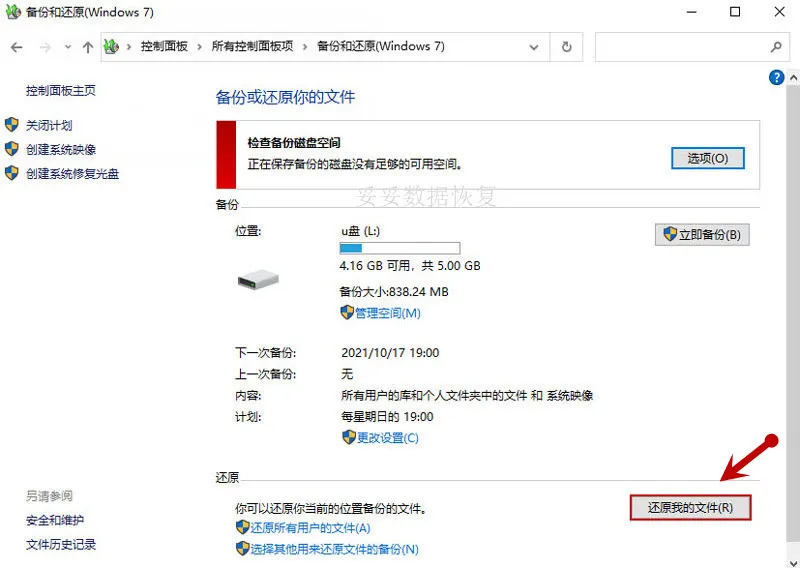
提示:若遇到Windows备份无法恢复移动硬盘数据的状况,造成原因包括移动硬盘损坏、驱动过旧或驱动器号未设置或冲突。这些问题可能会导致系统无法访问移动硬盘文档。
方法六:使用磁盘管理工具恢复移动硬盘数据方法
1. 查看我的电脑,找到移动硬盘,随后再右键单击移动硬盘,调出移动硬盘的操作菜单中选择“管理”。
2. 找到并点击“磁盘管理”选项,随后再选择移动硬盘的驱动器号,右键点击,选择“更改驱动器号和路径”来修复损坏数据。
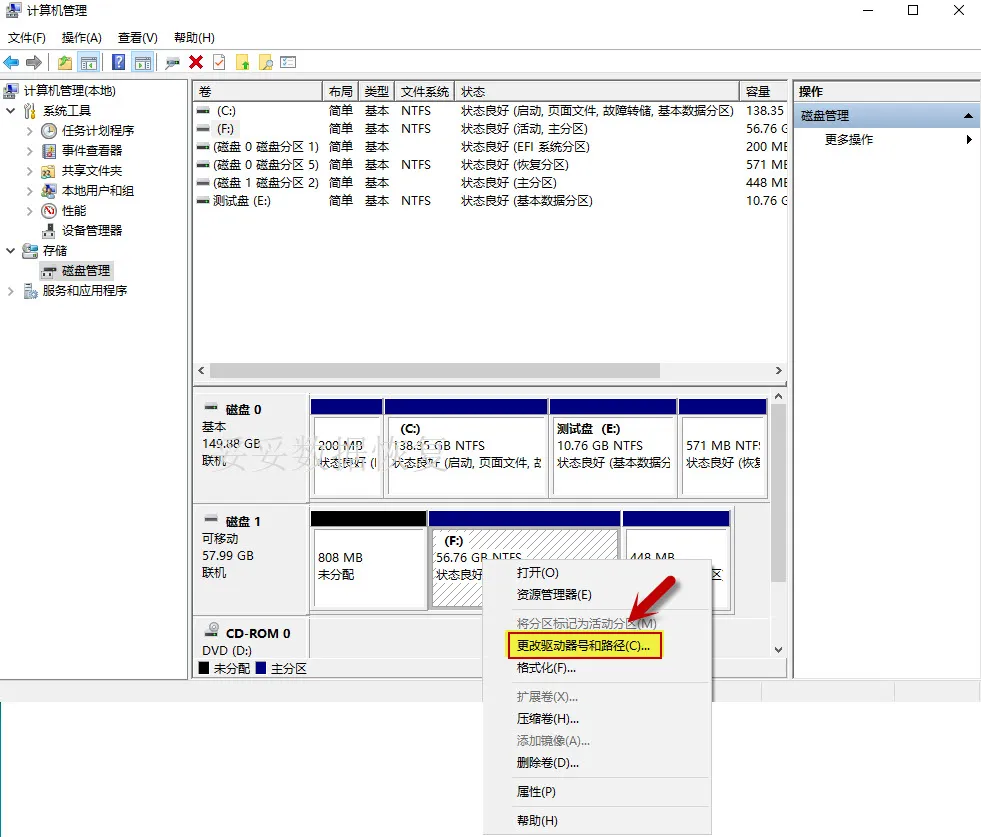
3. 通过“分配新驱动器号码”后,您移动硬盘中的数据能够成功挽救。
三. 多渠道查找丢失数据提高恢复成功率
遇到数据丢失,别急着放弃,有时候丢失的文件可能早就被你复制或者保存到了别的存储设备上。想想看,除了移动硬盘,你是不是还把文件传到了另一块硬盘、U盘或者另一个移动硬盘里?即使这些设备上的数据也被删掉或者格式化了,只要没有被新数据覆盖,妥妥数据恢复软件就能帮你找回来。也就是说,恢复数据不仅限于原来的硬盘,其他设备也是恢复的大本营。
这种多设备、多渠道的查找方法,其实是很多人意外成功找回文件的秘密武器。虽然恢复出来的数据可能不是最新版本,但比起重新写一遍,省下的时间和精力绝对值回票价。别忘了,数据恢复就是一场时间和覆盖的博弈,覆盖越少,找回越容易。用软件扫描这些备份设备,抓住任何一丝残留的数据碎片,机会更大。
所以,面对丢失文件时,除了专注于原硬盘,也别忘了打开你家里那一堆U盘和硬盘,好好“挖掘”一番。下一步,我们会聊聊怎么避免数据再次丢失,备份的重要性绝对不能忽视。
四. 备份数据是防止文件丢失的最佳“保险”
说到U盘或移动硬盘里的文件丢了,痛苦的不是数据没了,而是没备份的时候那种无助感。备份这事儿,看似麻烦,其实是救命稻草,能帮你避免未来无数的心塞。别等数据丢了才后悔,做好备份才是明智的选择。准备好备份计划,数据丢失的风险自然降到最低。
这里给出几个实用备份方案,简单明了,保证不会让你头疼:
| 备份方式 | 具体操作 | 优点 | 注意事项 |
|---|---|---|---|
| 本地多设备备份 | 将文件复制到多个硬盘或U盘中 | 恢复速度快,不依赖网络 | 确保备份设备安全,定期检查硬件状态 |
| 定期自动备份 | 使用专门软件自动备份重要文件 | 省时省力,减少遗漏 | 设置好备份频率和路径,避免误删 |
| 分区备份 | 给重要分区单独做镜像备份 | 恢复时更完整,数据结构保持一致 | 备份镜像文件体积较大,占用空间多 |
| 异地备份 | 把备份数据放在不同地点的设备 | 防止火灾、水灾等物理损坏影响全部数据 | 需要管理好不同地点的备份设备 |
下一步会介绍如何防范移动硬盘被病毒入侵,保护数据安全不受威胁。
五. 如何防止移动硬盘感染病毒保证数据安全
移动硬盘感染病毒,看起来不一定那么吓人,但实际影响可不小。它可能会让文件莫名其妙变成快捷方式,或者突然打不开,甚至病毒还会偷偷复制自己,占满硬盘空间。数据被病毒“绑架”,真心让人抓狂。
想避免这些麻烦,得从防护做起,搞懂病毒喜欢钻的漏洞,堵住这些“门缝”才能守住数据安全。下面这张表格总结了几个实用又靠谱的防病毒措施:
| 防范措施 | 具体操作 | 效果 |
|---|---|---|
| 安装并更新杀毒软件 | 在电脑和移动硬盘上定期扫描并清理病毒 | 及时发现并清除已感染的文件 |
| 避免在不安全设备上使用移动硬盘 | 尽量不要把移动硬盘插到公共或陌生电脑上 | 减少病毒传播的风险 |
| 禁用自动运行功能 | 关闭移动硬盘的自动播放和自动运行 | 防止病毒通过自动运行程序感染 |
| 定期备份重要数据 | 备份到安全的设备或位置,防止数据丢失 | 万一感染也能快速恢复文件 |
病毒防护并非一次性任务,得经常维护,保持警惕才能确保移动硬盘里数据安然无恙。
六. 总结
移动硬盘恢复误删除数据会怎么样?文章里讲了这事儿到底咋回事,给出了6招实用方法,帮你轻松搞定误删难题,还配了完整视频教程。数据丢失别怕,关键是了解文件系统变化,利用专业软件多渠道找回,别忘了备份的重要性,还有防病毒的技巧,避免二次伤害。只要跟着步骤走,丢失的文件大概率都能找回来,省时省心又省力。学会这些招,移动硬盘数据安全就不再是难题。
相关内容
数据被覆盖后恢复难度大得多,想避免这个麻烦,最重要的是停止往硬盘里写入任何新文件。发现数据丢失后,别急着用硬盘存东西,马上断开设备,保护好剩下的内容。最好先用专业数据恢复软件扫描,尽量先备份恢复出来的文件。平时多养成备份习惯,及时把重要资料复制到其他地方,也能大大降低数据被覆盖的风险。这样一来,数据安全才更有保障。
格式化移动硬盘能帮你清理掉那些隐藏的垃圾文件和错误,让硬盘重新焕发活力。它还能解决一些无法访问或读写缓慢的问题,让设备运行更顺畅。如果想换文件系统格式,格式化也很管用,能提升兼容性和性能。需要注意的是,格式化会清除硬盘上的所有数据,操作前一定得备份重要文件,避免丢失。适时格式化,能延长硬盘寿命,保持使用体验。
想让文件永远消失,不给恢复留机会,就得用专门的“文件粉碎”工具,它们会多次覆盖数据,让原始信息彻底消失。单靠删除或格式化根本不够,数据其实还藏着呢。还有一种方法是对硬盘进行低级格式化或者写入随机数据,这样文件就像被彻底“抹掉”一样,再也找不回来了。做好这些,隐私和重要资料才算真正安全。
遇到复制文件时提示错误,文件打不开,很可能是移动硬盘出现了坏道或者数据结构受损。这个时候,别急着反复操作,以免问题加重。用专业的数据恢复软件扫描硬盘,尝试修复或恢复损坏文件。如果坏道比较严重,尽量先备份还能读取的文件,避免更大损失。平时注意硬盘的健康状况,插拔时轻拿轻放,能减少类似问题发生。